Πώς να διαγράψετε οριστικά μια σελίδα στο Facebook χωρίς να ειδοποιήσετε τους ακόλουθους
Εάν θέλετε να διαγράψετε οριστικά τη Σελίδα σας στο Facebook(delete your Facebook Page permanently) , αυτή η ανάρτηση θα σας δείξει τον τρόπο να το κάνετε. Η μόνη προϋπόθεση είναι να είστε ο διαχειριστής της σελίδας.
Το Facebook(Facebook) είναι ίσως ο μεγαλύτερος ιστότοπος κοινωνικής δικτύωσης και σας επιτρέπει να δημιουργήσετε μια Σελίδα(Page) , μια Ομάδα(Group) κ.λπ. για την επιχείρησή σας. Η διαχείριση της σελίδας της επωνυμίας σας στο Facebook είναι αρκετά εύκολη, αρκεί να ακολουθείτε τις επίσημες οδηγίες. Μια σελίδα στο Facebook σάς επιτρέπει να αποκτήσετε μεγαλύτερη αφοσίωση στον ιστότοπό σας και ως εκ τούτου, μπορείτε να πραγματοποιήσετε περισσότερες πωλήσεις σε σύντομο χρονικό διάστημα. Εάν κάτι δεν πάει προς τη σωστή κατεύθυνση και πρέπει να καταργήσετε μια σελίδα στο Facebook , ορίστε τι πρέπει να κάνετε.
Είτε η σελίδα σας είναι νέα είτε δέκα ετών, μπορείτε να εκτελέσετε τα ίδια βήματα για να την καταργήσετε από το Facebook . Όπως αναφέρθηκε προηγουμένως, πρέπει να είστε ο διαχειριστής της σελίδας. Σε περίπτωση που είστε συντονιστής, δεν μπορείτε να διαγράψετε τη σελίδα στο Facebook . Πριν ξεκινήσετε, θα πρέπει να γνωρίζετε ότι δεν μπορείτε να επαναφέρετε την αλλαγή αφού ολοκληρωθεί. Με άλλα λόγια, δεν μπορείτε να ανακτήσετε τη σελίδα σας εάν τη διαγράψετε.
Πώς να διαγράψετε οριστικά μια σελίδα στο Facebook(Facebook Page)
Για να διαγράψετε οριστικά μια Σελίδα Facebook(Facebook Page) από τον διαχειριστή σας, ακολουθήστε αυτά τα βήματα-
- Συνδεθείτε στον λογαριασμό σας στο Facebook
- Ανοίξτε τη σελίδα Facebook(Facebook Page) που θέλετε να διαγράψετε
- Μεταβείτε στις Ρυθμίσεις.
- Στην καρτέλα Γενικά , βρείτε την επιλογή (General)Κατάργηση σελίδας(Remove Page) .
- Κάντε κλικ(Click) στην επιλογή Μόνιμη(Permanently) διαγραφή σελίδας.
- Επιβεβαιώστε την αλλαγή.
Για να ξεκινήσετε, πρέπει να επισκεφτείτε τον ιστότοπο του Facebook και να συνδεθείτε στον λογαριασμό σας στον οποίο σχετίζεται η σελίδα. Μετά από αυτό, πρέπει να ανοίξετε τη σελίδα και να κάνετε κλικ στο κουμπί Ρυθμίσεις(Settings ) .
Θα πρέπει να είναι ορατό στην επάνω γραμμή πλοήγησης. Στον πίνακα " Ρυθμίσεις(Settings) ", βεβαιωθείτε ότι βρίσκεστε στην καρτέλα " Γενικά(General ) ". Εάν ναι, κάντε κύλιση προς τα κάτω μέχρι να εμφανιστεί η επιλογή Κατάργηση σελίδας(Remove Page ) και κάντε κλικ στο κουμπί Επεξεργασία(Edit ) .
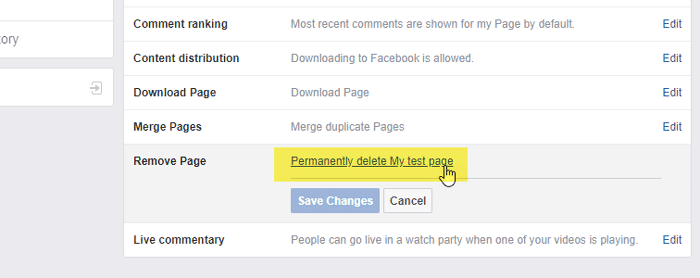
Εδώ μπορείτε να δείτε μια επιλογή που ονομάζεται Μόνιμη διαγραφή [όνομα σελίδας](Permanently delete [page-name]) που πρέπει να κάνετε κλικ.
Μετά από αυτό, θα πρέπει να εμφανιστεί το αναδυόμενο παράθυρο για να σας ειδοποιήσει για τη διαγραφή. Πρέπει να κάνετε κλικ στο κουμπί Διαγραφή(Delete ) για να επιβεβαιώσετε την αλλαγή.

Εάν όλα πάνε καλά, θα πρέπει να δείτε ένα μήνυμα διαγραμμένης σελίδας(Page deleted ) στην οθόνη σας. Μόλις κάνετε κλικ στο κουμπί OK, μπορείτε να δείτε το παράθυρο Σελίδες(Pages ) από όπου μπορείτε να διαχειριστείτε τις υπόλοιπες σελίδες.
Εάν δεν θέλετε να διαγράψετε μια σελίδα, αλλά θέλετε να την αποκρύψετε από άλλους, μπορείτε να "Καταργήσετε τη δημοσίευση" μιας σελίδας.
Σχετικό διαβάζει:(Related reads:)
- Πώς να διαγράψετε οριστικά τον λογαριασμό σας στο Facebook(How to permanently delete your Facebook Account)
- Διαγράψτε όλες τις παλιές αναρτήσεις σας στο Facebook με το Social Book Post Manager(Delete all your decade-old Facebook posts with Social Book Post Manager)
- Καταργήστε ή διαγράψτε ολόκληρο το Ιστορικό αναζήτησης στο Facebook.
Related posts
Πώς να συνδέσετε το Instagram και το WhatsApp με τη σελίδα Facebook
Πώς να κάνετε τη σελίδα ή τον λογαριασμό στο Facebook απόρρητο;
Πώς να δημιουργήσετε ένα Chatbot για έναν ιστότοπο ή μια σελίδα στο Facebook
Πώς να δημιουργήσετε αναρτήσεις, ιστορίες, συμβάντα ζωής, σελίδα και άλλα στο νέο Facebook
Διορθώστε ότι η αρχική σελίδα του Facebook δεν θα φορτώσει σωστά
Πώς να αλλάξετε τη διεύθυνση email στο Facebook, το Twitter και το LinkedIn
Η φωνητική και βιντεοκλήση του Facebook Messenger δεν λειτουργεί σε υπολογιστή
Τα πιο χρήσιμα πρόσθετα, συμβουλές και κόλπα Facebook
Πώς να μετατρέψετε το προφίλ Facebook σε σελίδα
Γνωρίστε το Microsoft Ruuh chatbot στο Facebook - Όλα όσα πρέπει να γνωρίζετε!
Πώς να απενεργοποιήσετε και να ελέγξετε τη Δραστηριότητα εκτός Facebook;
Ελέγξτε αν ο λογαριασμός σας στο Facebook έχει παραβιαστεί
Facebook Text Delights - Λίστα λέξεων και κινούμενων εικόνων
Πώς να συνομιλήσετε μέσω βίντεο με 50 άτομα χρησιμοποιώντας το Facebook Messenger
Οι καλύτερες δωρεάν εφαρμογές Facebook Messenger για υπολογιστή με Windows
Πώς να απενεργοποιήσετε την αναδυόμενη λειτουργία της καρτέλας Συζητήσεις στο Facebook
Πώς να αποκλείσετε ή να ξεμπλοκάρετε μόνιμα κάποιον στο Facebook
Πώς να κάνετε ένα Facebook Watch Party
Πώς να χρησιμοποιήσετε το Facebook για να γίνετε Social Media Influencer
Το FB Purity θα σας βοηθήσει να προσαρμόσετε και να καθαρίσετε την εμπειρία σας στο Facebook
